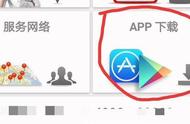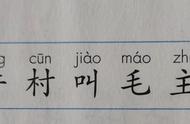不管是学生,还是职场白领,都有要打印课件、报告等情况,一说到这,我就忍不住流下两行热泪,感觉心累了......

之前有一次,公司打印机刚好坏了,我们资料又急着要,只能到附近的打印店打印,打印一页要5毛钱,然后我们要打印整整500多页PPT......
当我意识到这个时,打印店老板已经利落的帮我打印好了,他连设置一下都没有,最后整整花了我250多块大洋,想哭,老板你真的会打印吗?我不信!
一、 你真的了解PPT「打印」功能吗?1、PPT打印页面
如何快速调出PPT的打印预览页面?不是【文件】—【打印】,我们使用快捷键【Ctrl P】就可以快速到达!

2、打印基本功能
进入打印页面后,一般我们都只会注意到软件的【打印】按钮,实际上,大家还需要了解【打印】页面这些基础操作,如下图。

1、打印指定页面
有时候文件过大,而我们又只需要用到其中一部分,就不必全部打印出来了,只需打印指定的几页,或从某一页开始打印,应该怎么设置呢?
选择【文件】——【打印】——【自定义范围】,然后我们在输入框中输入需要打印的对应页码即可。